วิธีการเน้นข้อความเฉพาะภายในเซลล์โดยยึดตามข้อความอื่น ๆ
ใน Excel อาจเป็นเรื่องง่ายที่เราจะเน้นเซลล์ตามข้อความเฉพาะ แต่ที่นี่ฉันต้องการเน้นข้อความเฉพาะภายในเซลล์เพื่อให้โดดเด่น แต่ไม่ใช่ทั้งเซลล์ นี่อาจเป็นปัญหาสำหรับพวกเราส่วนใหญ่ บทความนี้ฉันจะพูดถึงเทคนิคบางอย่างในการแก้งานนี้ใน Excel
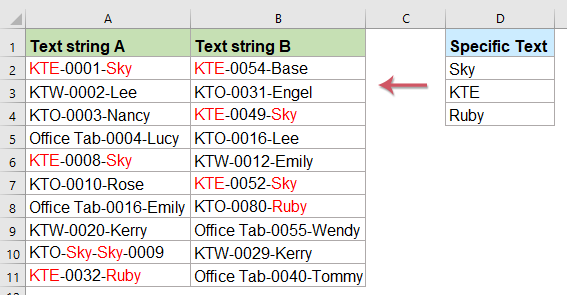
เน้นข้อความเฉพาะอย่างน้อยหนึ่งข้อความภายในหลายเซลล์ด้วยรหัส VBA
ตัวอย่างเช่นฉันมีสตริงข้อความจำนวนหนึ่งและตอนนี้ฉันต้องการเน้นข้อความเฉพาะ“ท้องฟ้า” ในเซลล์เหล่านี้เพื่อให้ได้ผลลัพธ์ตามภาพหน้าจอต่อไปนี้ที่แสดง:
 |
 |
 |
หากต้องการเน้นข้อความเพียงบางส่วนภายในเซลล์โค้ด VBA ต่อไปนี้สามารถช่วยคุณได้
1. เลือกเซลล์ที่คุณต้องการเน้นข้อความเฉพาะจากนั้นกดปุ่ม ALT + F11 คีย์เพื่อเปิด Microsoft Visual Basic สำหรับแอปพลิเคชัน หน้าต่าง
2. คลิก สิ่งที่ใส่เข้าไป > โมดูลและวางรหัสต่อไปนี้ในไฟล์ โมดูล หน้าต่าง.
รหัส VBA: เน้นส่วนหนึ่งของข้อความภายในเซลล์:
Sub HighlightStrings()
'Updateby Extendoffice
Application.ScreenUpdating = False
Dim Rng As Range
Dim cFnd As String
Dim xTmp As String
Dim x As Long
Dim m As Long
Dim y As Long
cFnd = InputBox("Enter the text string to highlight")
y = Len(cFnd)
For Each Rng In Selection
With Rng
m = UBound(Split(Rng.Value, cFnd))
If m > 0 Then
xTmp = ""
For x = 0 To m - 1
xTmp = xTmp & Split(Rng.Value, cFnd)(x)
.Characters(Start:=Len(xTmp) + 1, Length:=y).Font.ColorIndex = 3
xTmp = xTmp & cFnd
Next
End If
End With
Next Rng
Application.ScreenUpdating = True
End Sub
3. จากนั้นกด F5 เพื่อเรียกใช้รหัสนี้และกล่องพร้อมต์จะปรากฏขึ้นเพื่อเตือนให้คุณป้อนข้อความที่คุณต้องการเน้นเท่านั้นดูภาพหน้าจอ:

4. จากนั้นคลิก OK ข้อความทั้งหมดที่คุณระบุได้ถูกเน้นเฉพาะภายในเซลล์ดูภาพหน้าจอ:
 |
 |
 |
รหัส VBA: เน้นคำหลักหลายคำจากสตริงข้อความ:
Sub HighlightStrings()
'Updateby Extendoffice
Application.ScreenUpdating = False
Dim Rng As Range
Dim cFnd As String
Dim xTmp As String
Dim x As Long
Dim m As Long
Dim y As Long
Dim xFNum As Integer
Dim xArrFnd As Variant
Dim xStr As String
cFnd = InputBox("Please enter the text, separate them by comma:")
If Len(cFnd) < 1 Then Exit Sub
xArrFnd = Split(cFnd, ",")
For Each Rng In Selection
With Rng
For xFNum = 0 To UBound(xArrFnd)
xStr = xArrFnd(xFNum)
y = Len(xStr)
m = UBound(Split(Rng.Value, xStr))
If m > 0 Then
xTmp = ""
For x = 0 To m - 1
xTmp = xTmp & Split(Rng.Value, xStr)(x)
.Characters(Start:=Len(xTmp) + 1, Length:=y).Font.ColorIndex = 3
xTmp = xTmp & xStr
Next
End If
Next xFNum
End With
Next Rng
Application.ScreenUpdating = True
End Sub
จากนั้นในช่องที่โผล่ขึ้นมาโปรดป้อนคำหลักที่คุณต้องการเน้น (แยกคำด้วยเครื่องหมายจุลภาค) ดูภาพหน้าจอ:

จากนั้นคลิก OK ปุ่มคำที่ระบุถูกเน้นในครั้งเดียวดูภาพหน้าจอ:
 |
 |
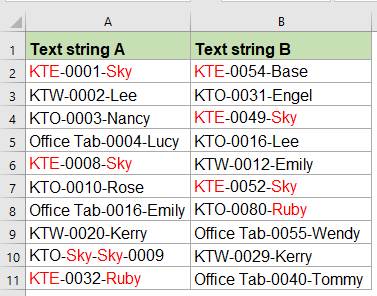 |
หมายเหตุ: รหัสข้างต้นเป็นกรณีที่ละเอียดอ่อน
เน้นข้อความเฉพาะอย่างน้อยหนึ่งข้อความภายในหลายเซลล์ด้วยคุณสมบัติที่น่าทึ่ง
หากคุณไม่คุ้นเคยกับโค้ดใน Excel ที่นี่ฉันจะแนะนำเครื่องมือง่ายๆ - Kutools สำหรับ Excelเดียวกันกับที่ ทำเครื่องหมายคำหลัก คุณสามารถไฮไลต์คำหลักหนึ่งคำขึ้นไปพร้อมกันภายในเซลล์ได้
หลังจากการติดตั้ง Kutools สำหรับ Excelโปรดดำเนินการดังนี้:
1. คลิก Kutools > ข้อความ > ทำเครื่องหมายคำหลักดูภาพหน้าจอ:

2. ใน ทำเครื่องหมายคำหลัก โปรดดำเนินการดังต่อไปนี้:
- เลือกช่วงข้อมูลที่คุณต้องการใช้จากไฟล์ พิสัย กล่องข้อความ;
- เลือกเซลล์ที่มีคำสำคัญที่คุณต้องการเน้นคุณยังสามารถป้อนคำหลักด้วยตนเอง (คั่นด้วยลูกน้ำ) ลงในไฟล์ คำหลัก กล่องข้อความ
- สุดท้ายคุณควรระบุสีฟอนต์สำหรับไฮไลต์ข้อความด้วยกา ทำเครื่องหมายสีของคำหลัก ตัวเลือก (ในการระบายสีเซลล์ทั้งหมดที่มีคีย์เวิร์ดให้เลือกไฟล์ ทำเครื่องหมายสีเนื้อหาของเซลล์ ตัวเลือก)

3. จากนั้นคลิก Ok ปุ่มข้อความที่ระบุทั้งหมดได้รับการเน้นดังภาพด้านล่างที่แสดง:
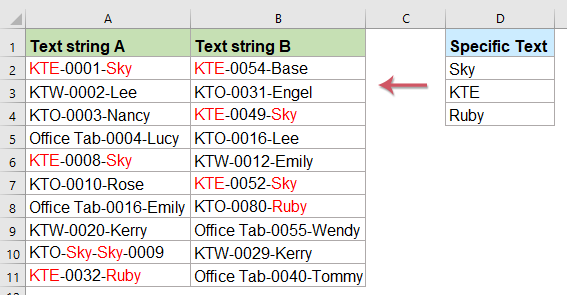
หมายเหตุ: คุณลักษณะนี้ไม่คำนึงถึงตัวพิมพ์เล็กและใหญ่หากคุณต้องการเน้นข้อความโดยคำนึงถึงตัวพิมพ์เล็กและใหญ่โปรดตรวจสอบ Match กรณี ใน ทำเครื่องหมายคำหลัก กล่องโต้ตอบ
เน้นข้อความเฉพาะภายในเซลล์ตามข้อความอื่นด้วยรหัส VBA
นี่เป็นอีกสถานการณ์หนึ่งฉันมีสองคอลัมน์ซึ่งคอลัมน์แรกมีสตริงข้อความและคอลัมน์ที่สองเป็นข้อความเฉพาะตอนนี้ฉันต้องเน้นข้อความสัมพัทธ์ในคอลัมน์แรกตามข้อความเฉพาะในคอลัมน์ที่สองสำหรับแต่ละคอลัมน์ แถว.

1. กด ALT + F11 คีย์เพื่อเปิด Microsoft Visual Basic สำหรับแอปพลิเคชัน หน้าต่าง
2. คลิก สิ่งที่ใส่เข้าไป > โมดูลและวางรหัสต่อไปนี้ในไฟล์ โมดูล หน้าต่าง.
รหัส VBA: เน้นส่วนหนึ่งของข้อความภายในเซลล์โดยยึดตามข้อความอื่น ๆ :
Sub highlight()
'Updateby Extendoffice
Dim xStr As String
Dim xRg As Range
Dim xTxt As String
Dim xCell As Range
Dim xChar As String
Dim I As Long
Dim J As Long
On Error Resume Next
If ActiveWindow.RangeSelection.Count > 1 Then
xTxt = ActiveWindow.RangeSelection.AddressLocal
Else
xTxt = ActiveSheet.UsedRange.AddressLocal
End If
LInput:
Set xRg = Application.InputBox("please select the data range:", "Kutools for Excel", xTxt, , , , , 8)
If xRg Is Nothing Then Exit Sub
If xRg.Areas.Count > 1 Then
MsgBox "not support multiple columns"
GoTo LInput
End If
If xRg.Columns.Count <> 2 Then
MsgBox "the selected range can only contain two columns "
GoTo LInput
End If
For I = 0 To xRg.Rows.Count - 1
xStr = xRg.Range("B1").Offset(I, 0).Value
With xRg.Range("A1").Offset(I, 0)
.Font.ColorIndex = 1
For J = 1 To Len(.Text)
If Mid(.Text, J, Len(xStr)) = xStr Then .Characters(J, Len(xStr)).Font.ColorIndex = 3
Next
End With
Next I
End Sub
3. หลังจากวางรหัสแล้วกด F5 คีย์เพื่อเรียกใช้กล่องพร้อมต์จะปรากฏขึ้นเพื่อเตือนให้คุณเลือกช่วงข้อมูลซึ่งทั้งสองมีสตริงข้อความและข้อความเฉพาะที่คุณต้องการเน้นและดูภาพหน้าจอ:

4. จากนั้นคลิก OK ข้อความที่เกี่ยวข้องทั้งหมดในคอลัมน์แรกตามข้อความเฉพาะในคอลัมน์ที่สองเป็นสีแดงดังภาพหน้าจอต่อไปนี้:

บทความที่เกี่ยวข้องเพิ่มเติม:
- ข้อความส่วนที่เป็นตัวหนาเมื่อเชื่อมสองคอลัมน์เข้าด้วยกันใน Excel
- ในแผ่นงาน Excel หลังจากเชื่อมค่าเซลล์สองค่าเข้ากับสูตรแล้วคุณอาจพบว่าส่วนนั้นจะไม่เป็นตัวหนาของข้อความในเซลล์สูตรรวม สิ่งนี้อาจจะน่ารำคาญในบางครั้งคุณจะทำอย่างไรกับข้อความส่วนที่เป็นตัวหนาเมื่อเชื่อมสองคอลัมน์ใน Excel เข้าด้วยกัน
- เชื่อมต่อคอลัมน์ของเซลล์และเก็บสีข้อความไว้ใน Excel
- อย่างที่เราทราบกันดีว่าในขณะที่การต่อหรือรวมคอลัมน์เซลล์เป็นคอลัมน์เดียวการจัดรูปแบบเซลล์ (เช่นสีฟอนต์ข้อความการจัดรูปแบบตัวเลข ฯลฯ ) จะหายไป บทความนี้ผมจะแนะนำเทคนิคบางประการในการรวมคอลัมน์ของเซลล์ให้เป็นหนึ่งเดียวและรักษาสีข้อความให้ง่ายที่สุดใน Excel
- แสดงข้อความเฉพาะตามค่าในคอลัมน์อื่น
- สมมติว่าฉันมีรายการตัวเลขตอนนี้ฉันต้องการแสดงข้อความเฉพาะบางคอลัมน์ในคอลัมน์อื่นตามหมายเลขคอลัมน์นี้ ตัวอย่างเช่นหากหมายเลขเซลล์อยู่ระหว่าง 1-100 ฉันต้องการให้ข้อความ "ลด" แสดงในเซลล์ที่อยู่ติดกันหากตัวเลขอยู่ระหว่าง 101-200 ข้อความ "คงที่" จะปรากฏขึ้นและหากจำนวนมากกว่า 200 ข้อความ“ เพิ่ม” จะปรากฏดังภาพหน้าจอต่อไปนี้ เพื่อแก้ปัญหานี้ใน Excel สูตรต่อไปนี้ในบทความนี้อาจช่วยคุณได้
- รวมเซลล์ด้วยข้อความและตัวเลขใน Excel
- ตัวอย่างเช่นฉันมีรายการค่าที่มีสตริงตัวเลขและข้อความตอนนี้ฉันต้องการรวมเฉพาะตัวเลขตามข้อความเดียวกันดูภาพหน้าจอต่อไปนี้ โดยปกติคุณไม่สามารถรวมค่าในรายการด้วยสตริงข้อความได้โดยตรงที่นี่ฉันจะแนะนำสูตรบางอย่างเพื่อจัดการกับงานนี้
สุดยอดเครื่องมือเพิ่มผลผลิตในสำนักงาน
เพิ่มพูนทักษะ Excel ของคุณด้วย Kutools สำหรับ Excel และสัมผัสประสิทธิภาพอย่างที่ไม่เคยมีมาก่อน Kutools สำหรับ Excel เสนอคุณสมบัติขั้นสูงมากกว่า 300 รายการเพื่อเพิ่มประสิทธิภาพและประหยัดเวลา คลิกที่นี่เพื่อรับคุณสมบัติที่คุณต้องการมากที่สุด...

แท็บ Office นำอินเทอร์เฟซแบบแท็บมาที่ Office และทำให้งานของคุณง่ายขึ้นมาก
- เปิดใช้งานการแก้ไขและอ่านแบบแท็บใน Word, Excel, PowerPoint, ผู้จัดพิมพ์, Access, Visio และโครงการ
- เปิดและสร้างเอกสารหลายรายการในแท็บใหม่ของหน้าต่างเดียวกันแทนที่จะเป็นในหน้าต่างใหม่
- เพิ่มประสิทธิภาพการทำงานของคุณ 50% และลดการคลิกเมาส์หลายร้อยครั้งให้คุณทุกวัน!
